
Практическая работа №2
Целью практической работы является изучение архитектуры локальной вычислительной сети, использующей промежуточное сетевое устройство свитч.
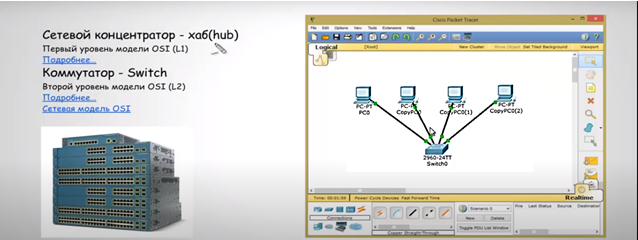
Выполним работу в 2–х вариантах:
1. Подсоединим к 4-м компьютерам коммутатор (свитч).
2. Подсоединим к 4-м компьютерам концентратор (хаб).
1 вариант
Задание построить сеть из 4-х компьютеров с использованием коммутатора.
1. Загрузили программу – эмулятор Cisco Packet Tracer.
2.Выбираем 1 компьютер из группы оконечного оборудования и устанавливаем для него через Рабочий стол (Desktop) IP-адрес (IP Configuration) под номером 192.168.1.2. MAC—адрес оставляем по умолчанию (рис. 1).
3.Для оставшихся компьютеров поступаем следующим образом:
Выделяем первый настроенный компьютер, зажимаем кнопку CTRL и перетаскиваем его (рис. 2).
Повторяем пункт 3 для оставшихся 2-х компьютеров (используя каждый раз первый) и выполняем настройку каждого их них согласно следующей таблицы:
|
№ компьютера |
IP-адрес |
MAC—адрес |
|
PC-TP PС0 |
192.168.1.2 |
255.255.255.0 |
|
PC-TP Copy PС0 |
192.168.1.3 |
255.255.255.0 |
|
PC-TP Copy PС0(1) |
192.168.1.4 |
255.255.255.0 |
|
PC-TP Copy PС0(2) |
192.168.1.5 |
255.255.255.0 |
4.Переходим в категорию Switches и выбираем коммутатор 2960 (наиболее распространенный).
5. Используя Zoom In (нажимаем левую кнопку на изображении устройства) можем посмотреть, что выбранный коммутатор имеет 24 порта и два порта Гбит Ethernet (рис.3).
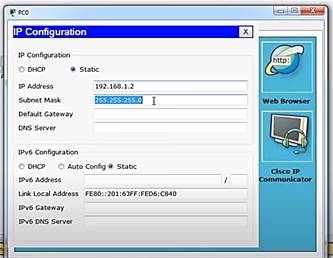
Рисунок 1 – Установка IP и MAC - адресов
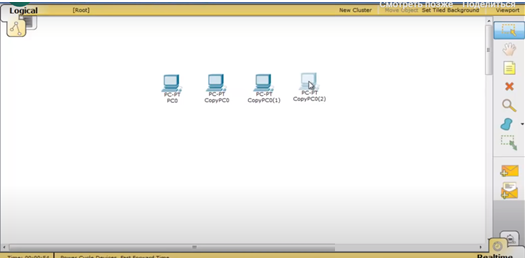
Рисунок 2 – Результат копирования объектов
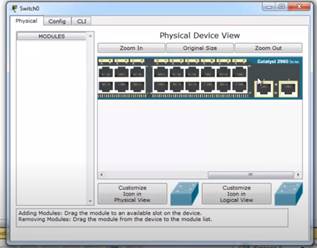
Рисунок 3 – Коммутатор 2960
6. Переходим во вкладку Connection и подключаем компьютеры к свитчу. К устройствам 3-его уровня (компьютер) подключаем устройства 2-уровня (коммутатор) используя прямой кабель.
7. Подключаем поочередно, выбирая прямой кабель для каждого компьютера, начиная с FastEthernet0 1 до FastEthernet0 4 (рис. 4).
Линки (светящиеся точки) всех компьютеров должны гореть зеленым цветом. Для коммутатора необходимо время для установки нового состояния. Как только линки загорелись зеленым – сеть функционирует (рис.6).
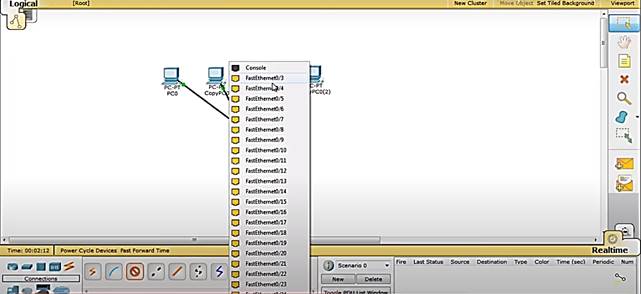
Рисунок 4
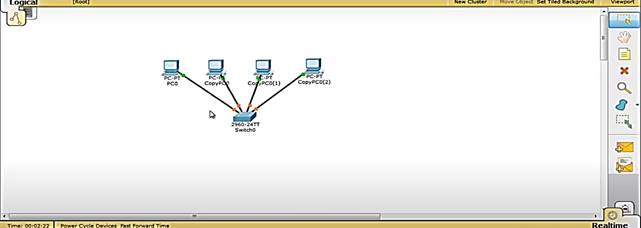
Рисунок 5 – Промежуточное состояние коммутатора
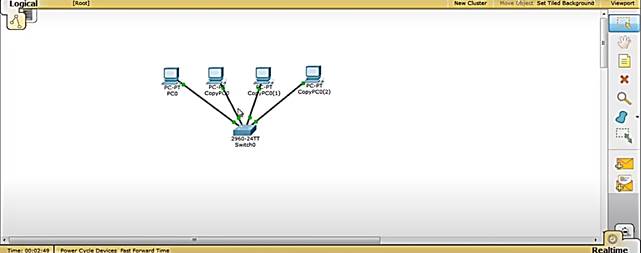
Рисунок 6 – Сеть функционирует
8. Проверим работу сети, выбрав на Рабочем столе команду run.
За исходный компьютер возьмем первый, и с помощью команды ping последовательно указывая IP-адреса всех ПК, получим результат, изображенный на рисунках 7,8.
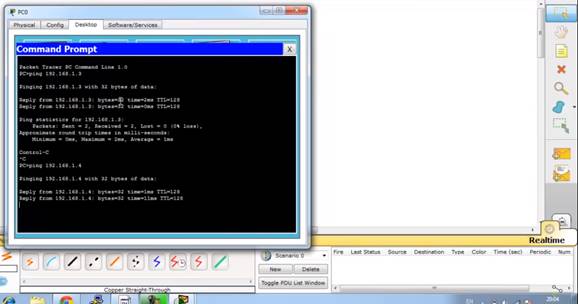
Рисунок 7 – Результат работы сети
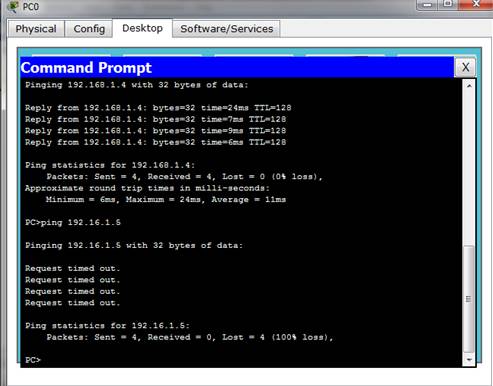
Рисунок 8 – Результат работы сети
Материалы на данной страницы взяты из открытых источников либо размещены пользователем в соответствии с договором-офертой сайта. Вы можете сообщить о нарушении.